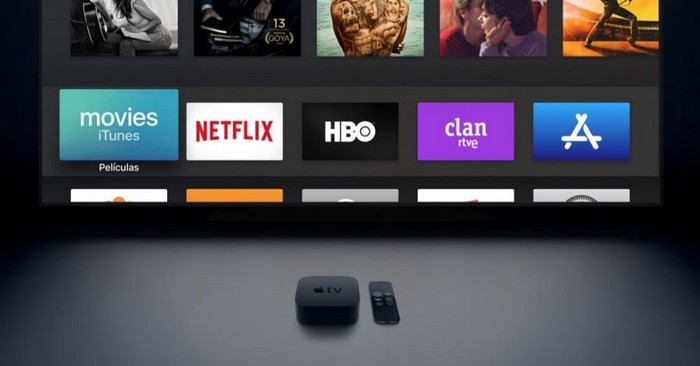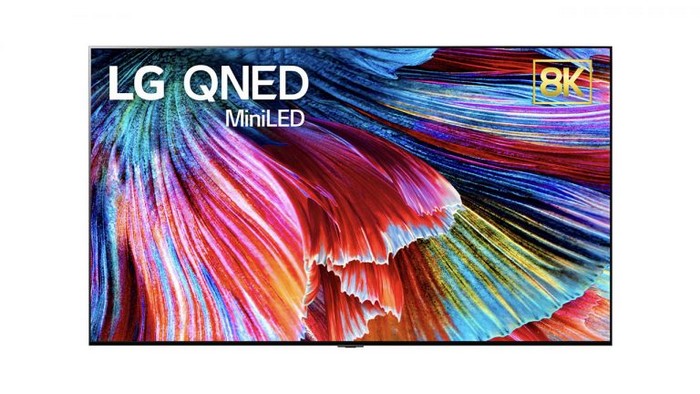L’installation de la version bêta de tvOS 14.3 est plus complexe qu’une version bêta d’iOS ou de macOS, mais elle est également réservée aux développeurs.
Tout comme avec iOS et macOS, Apple met à la disposition des développeurs des versions bêta de tvOS. Mais contrairement aux bêtas d’autres systèmes, l’installer sur l’ Apple TV (4e génération) ou l’Apple TV 4K est plus compliqué qu’un simple téléchargement et c’est parti. Si vous êtes développeur et que vous ne parvenez pas à installer la version bêta de tvOS, voici ce que vous devez faire.
Contrairement aux autres systèmes d’exploitation d’Apple, vous ne pouvez pas sauvegarder votre Apple TV; en tant que tel, Apple propose deux options pour mettre à jour tvOS: over the air, qui met simplement à jour le système; et via USB-C, qui restaure l’appareil à ses paramètres d’usine.
Quoi de neuf dans la version bêta de tvOS 14.3?
18 novembre 2020: Apple lance tvOS 14.3 bêta 2 pour les développeurs
Apple vient de publier tvOS 14.3 beta 2 pour les développeurs. Si vous avez déjà installé une version bêta de tvOS précédente, accédez à Système> Mises à jour logicielles et téléchargez-le. Si vous attendez que tvOS 14.3 commence les tests, votre heure est venue.
Comment installer la version bêta de tvOS en direct ?
Vous pouvez installer le profil de configuration bêta de tvOS sans fil, mais vous aurez besoin d’un Mac, d’un configurateur Apple et de la dernière version de Xcode si vous ne l’avez jamais fait auparavant.
La mise à jour par voie hertzienne met uniquement à jour le logiciel du système; vos configurations et applications doivent rester sur votre Apple TV telles quelles.
- Sur votre Mac, accédez à developer.apple.com/ .
- Cliquez sur Découvrir .
- Cliquez sur l’un des tvOS .
- Entrez votre nom d’utilisateur et votre mot de passe de développeur pour vous connecter.
- Faites défiler vers le bas et cliquez sur le bouton bleu Télécharger à droite du profil de configuration bêta de tvOS 14 . Assurez-vous d’enregistrer le profil sur votre bureau.
- Installez l’ application Apple Configurator depuis le Mac App Store.
- Connectez votre Apple TV (4e génération) ou Apple TV 4K à l’ alimentation secteur .
- Connectez votre Apple TV (4e génération) ou Apple TV 4K au même réseau sans fil que votre Mac.
- Ouvrez Xcode sur votre Mac. Assurez-vous que vous utilisez la dernière version.
- Cliquez sur Fenêtre dans la barre de menus.
- Cliquez sur Appareils et simulateurs .
- Ouvrez les paramètres sur votre Apple TV.
- Sélectionnez Télécommandes et périphériques .
- Sélectionnez Application et appareils distants .
- Dans Xcode, sélectionnez l’ Apple TV lorsqu’elle apparaît dans la colonne de gauche sous Découvert.
- Saisissez le code qui apparaît sur votre Apple TV. Xcode s’associera avec l’Apple TV.
- Ouvrez Apple Configurator sur votre Mac.
- Cliquez sur votre Apple TV dans Apple Configurator.
- Faites glisser le profil de configuration tvOS 14 de votre bureau vers l’icône Apple TV dans Apple Configurator. L’Apple TV sera configurée pour le tvOS 14.
Votre Apple TV devrait maintenant détecter le nouveau tvOS et le télécharger et l’installer comme n’importe quelle autre mise à jour. Heureusement, si vous avez déjà configuré votre Apple TV de cette manière, il vous suffit de télécharger le profil, d’ouvrir Apple Configurator et de faire glisser le profil sur votre Apple TV.
Comment installer l’image de restauration bêta de tvOS via USB-C ? (Apple TV de 4e génération uniquement)
 Si vous possédez une Apple TV de 4e génération, vous pouvez utiliser un câble USB-C pour installer l’image de restauration.
Si vous possédez une Apple TV de 4e génération, vous pouvez utiliser un câble USB-C pour installer l’image de restauration.
- Sur votre Mac, accédez à developer.apple.com/ .
- Cliquez sur Découvrir .
- Cliquez sur l’un des tvOS .
- Entrez votre nom d’utilisateur et votre mot de passe de développeur pour vous connecter.
- Cliquez sur l’ image de restauration tvOS 14 pour l’ Apple TV (4e génération) .
- Cliquez sur Applications en haut de la page.
- Cliquez sur le bouton bleu Télécharger à droite de Xcode 10 .
- Installez Xcode 11 sur votre Mac.
- Connectez votre Apple TV (4e génération) à l’ alimentation secteur .
- Connectez votre Apple TV (4e génération) à votre Mac à l’ aide d’un câble USB-C .
- Lancez iTunes .
- Sélectionnez votre Apple TV lorsqu’elle apparaît dans iTunes .
- Maintenez la touche Option enfoncée et cliquez sur Vérifier les mises à jour .
- Recherchez et cliquez sur la version bêta de tvOS 14 que vous avez téléchargée à l’étape 3.
Une fois qu’iTunes a mis à jour votre Apple TV, rebranchez-la à votre téléviseur et vous êtes prêt à partir.
La nouvelle version bêta de tvOS est-elle opérationnelle sur votre Apple TV? Quelle méthode avez-vous utilisée et comment cela a-t-il fonctionné pour vous?